konvertálja az MPG / MPEG fájlokat MP4 formátumba gyors sebességgel és magas kimeneti kép / hangminőséggel.
- Konvertálja az AVCHD MP4-re
- Konvertálja az MP4 fájlt WAV-ként
- Konvertálja az MP4 WebM-re
- MPG konvertálása MP4-re
- Az SWF átalakítása MP4-re
- MP4 átalakítása OGG-re
- VOB konvertálása MP4-ba
- Az M3U8 átalakítása MP4-re
- MP4 átalakítása MPEG-re
- Feliratok beágyazása az MP4-be
- MP4 osztók
- Távolítsa el az audio eszközt az MP4-ből
- Konvertálja a 3GP videókat MP4-re
- MP4 fájlok szerkesztése
- AVI konvertálása MP4-ba
- A MOD átalakítása MP4-ba
- MP4 átalakítása MKV-ra
- A WMA konvertálása MP4 formátumra
- MP4 konvertálása WMV-re
Ismerje meg, hogyan adhat hozzá zenét professzionálisan az iPhone iMovie-hoz
 általa megosztva Lisa Ou / 27. október 2021. 17:00
általa megosztva Lisa Ou / 27. október 2021. 17:00Ha szeretné megtanulni, hogyan adhat hozzá professzionálisan zenét az iMovie-hoz iPhone-on, akkor jó helyen jár. Kíváncsi lehet, hogyan kell ezt megtenni, és kétségtelenül szüksége lesz egy eszközre. Ha például egy videót szerkeszt az iMovie-ban, és zenét szeretne hozzáadni hozzá, vagy zenével egyesíteni szeretné, vagy ha csak zenét szeretne hozzáadni annak javítása érdekében, meg kell tanulnia, hogyan kell ezt megtenni. Ez a cikk segít abban, hogyan adhat hozzá zenét az iPhone iMovie-hoz professzionálisan Windows és Mac rendszeren.
![Tanuljon meg professzionálisan, optimális módon zenét hozzáadni az iMovie-hoz iPhone-on [2023]](https://www.fonelab.com/images/video-converter-ultimate/how-to-add-music-to-imovie-on-iphone.jpg)

Útmutató
1. Mi az iMovie?
Az iMovie egy jól ismert videószerkesztő program iOS és macOS rendszerekhez. Az elérhető legfejlettebb videószerkesztő programok listájává fejlődött. Számos alapvető, de alapvető funkcióval rendelkezik, amelyek segítségével a lehető leggyorsabban kihozhatja a legtöbbet a videóból. Egyszerű felhasználói felületet kínál idővonallal, előnézeti ablakkal és médiaböngészővel, amely többek között eszközöket tartalmaz a videó színbeállításainak módosításához és szerkesztéséhez, a videoklipek vágásához, egyesítéséhez és elforgatásához, filmek stabilizálásához és videóátmenetek hozzáadásához. Egy másik előny, hogy kiválaszthat dalokat lejátszási listáiból, albumaiból, előadóiból és egyéni dalaiból, ezért folytassa az olvasást, ha meg szeretné tudni, hogyan adhat hozzá zenét az iMovie-hoz az iPhone.imovie-install.jpg
A Video Converter Ultimate a legjobb video- és audiókonvertáló szoftver, amely képes az MPG / MPEG MP4 formátumba konvertálni gyors és nagy teljesítményű kép / hang minőséggel.
- Konvertáljon bármilyen video- vagy audiofájlt, például MPG, MP4, MOV, AVI, FLV, MP3 stb.
- Támogatja a 1080p / 720p HD és 4K UHD videó konvertálást.
- Hatékony szerkesztési funkciók, mint a Vágás, Vágás, Forgatás, Effektusok, Javítás, 3D és így tovább.
2. Zene hozzáadása az iMovie-hoz iPhone/iPad készüléken
Az Apple a lehető legegyszerűbbé tette az iPhone/iPad és a kapcsolódó alkalmazások, például az iMovie használatát. Amikor zenét és hangot kell hozzáadni a videókhoz, az iMovie számos lehetőséget kínál. Most kezdjük el az iMovie használatának módját, miután tudja, mire képes, és egyszerű felhasználói felülettel rendelkezik.
Zene hozzáadásának lépései az iMovie-hoz iPhone/iPad készüléken:
1 lépésiPhone/iPad készülékén töltse le és telepítse az iMovie alkalmazást Mac számítógépére. Ezután nyissa meg az iMovie alkalmazást, érintse meg és nyisson meg egy videoprojektet az idővonalon, majd érintse meg a Média hozzáadása gombot.
2 lépésA képernyő felületén érintse meg az Audio elemet, majd érintsen meg egy Opciót. Ebben a lépésben két lehetőség közül választhat:
- Szinkronizálja az átalakított Apple Music zeneszámokat iPhone-jával. iOS-eszközökön érintse meg a My Music elemet az újonnan hozzáadott Apple-dalok és a helyi számok böngészéséhez.Tipp: Ezzel a lehetőséggel hozzáadhatja az eszközére letöltött zenéket a Zene alkalmazáshoz.
- Érintse meg a Hangsávok lehetőséget a beépített hangsávok megtekintéséhez.
- Érintse meg a Saját zene, majd a Fájlok lehetőséget az iCloud Drive-on vagy más helyen tárolt dalok böngészéséhez.
Tipp: Az átalakított Apple Music-ot az iCloud Drive-ra is mentheti, majd ott kereshet zenét.
4 lépésEzt követően érintse meg az Apple Music dalt az előnézethez. Ezután a konvertált Apple Music dal hozzáadásához érintse meg a zene melletti pluszjel gombot (+). A dal a projekt idővonalának aljára kerül hozzáadásra, a projekt elejétől kezdve.
A Video Converter Ultimate a legjobb video- és audiókonvertáló szoftver, amely képes az MPG / MPEG MP4 formátumba konvertálni gyors és nagy teljesítményű kép / hang minőséggel.
- Konvertáljon bármilyen video- vagy audiofájlt, például MPG, MP4, MOV, AVI, FLV, MP3 stb.
- Támogatja a 1080p / 720p HD és 4K UHD videó konvertálást.
- Hatékony szerkesztési funkciók, mint a Vágás, Vágás, Forgatás, Effektusok, Javítás, 3D és így tovább.
3. Professzionális módszerek a zenefájlok szerkesztésére Windows vagy Mac rendszeren
FoneLab Video Converter Ultimate
FoneLab Video Converter Ultimate egy olyan többfunkciós funkcionalitást támogató program, amely szinte minden professzionális eszközt tartalmaz, különösen a fájlformátumok audio- és videofájlformátumok széles skálájára való konvertálásához testreszabható eszközkompatibilitás mellett. Ami kiemelkedő eszközzé teszi, az az, hogy lehetővé teszi a konvertálást, és ezzel egyidejűleg a kimeneti méret, a képkockasebesség és a hurok beállítását. Ezen kívül rendelkezik a főmenüvel a rippeléshez, MV és kollázs létrehozásához, valamint egy eszköztárat, amely tartalmazza a 3D Maker és GIF Maker, a Video Speed Controller, a Rotator, a Compressor, az Enhancer, a Reverser, a Booster, a Trimmer és az Merger alkalmazásokat. Felhasználóbarát elrendezést és egyszerű navigációs gombokat is kínál. Végül a felhasználók élvezni fogják ezt az eszközt, mert Windows és Mac operációs rendszerre is letölthető és telepíthető.
A zenefájlok szerkesztése a FoneLab Video Converter Ultimate segítségével Windows és Mac rendszeren:
1 lépésElőször töltse le a FoneLab Video Converter Ultimate alkalmazást, és telepítse a számítógépére a teljes telepítéshez szükséges utasításokat követve.

2 lépésIndítsa el a programot a teljes funkció eléréséhez. Ezután adja hozzá a zenefájlt a gombra kattintva Fájlok hozzáadása gombot a felület bal felső sarkában, vagy egyszerűen húzza át a zenefájlt a pluszjel (+) gombra.

3 lépésA fájl hozzáadása vagy húzása után kattintson a Pálca ikon vagy Ollóval vág ikonra a fájl alatt a szerkesztőeszközök megjelenítéséhez. A pálca segítségével módosíthatja Hangsáv, kötet és a Késleltetés miközben az Ollón van, lehetővé teszi a Hozzáadást Szegmens, Gyors felosztás és a Állapot hangfájlját.
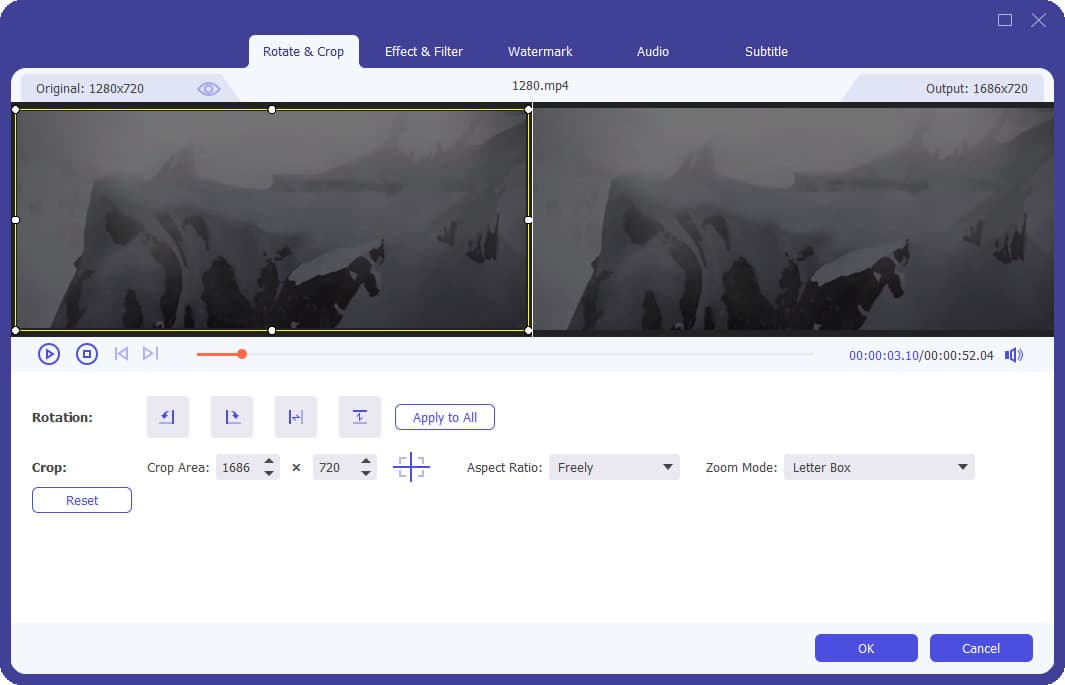
4 lépésVégül, ha végzett az audiofájl módosításával, egyszerűen kattintson a Összes konvertálása gombot a fájl renderelési folyamatának elindításához. Ezután kattintson a Mentés helye melletti nyílra, hogy megkeresse azt a mappát, ahová menteni szeretné a fájlt.

4. GYIK a zene hozzáadásával kapcsolatban az iPhone iMovie-hoz
1. Hozzáadhatok két vagy több zenét az iMovie-hoz?
Kétségtelenül. Ha a zene nem fedi le a teljes videót, hozzáadhat továbbiakat, ha jól húzza a projekt háttérzenéjéhez. Ha két vagy több háttérzenei klipet ad hozzá a projekthez, az iMovie egy másodperces keresztfoltot szúr be a klipek metszéspontjába.
2. Milyen típusú zene- és hangfájlokat támogat az iMovie?
Az iMovie a következő hangfájltípusokat támogatja: mp4, mp3, wav és aif. Ezeket a hangfájlokat könnyedén importálhatja az iMovie-ba, ha a Finderen áthúzza őket a programba. Ezzel létrehoz egy hangsávot, amelyet szerkeszthet.
A projektünket bármikor újjá alakíthatjuk és javíthatjuk összeadással vagy szerkesztésükkel. Ennek ellenére, ha az iMovie-on csinálja, ez a cikk biztosan megfelelt az Ön igényeinek. A fent említett megoldások bőven elegendőek ahhoz, hogy segítséget nyújtsanak Önnek abban, hogyan adhat hozzá zenét az iMovie-hoz iPhone-on, valamint a hozzáadási és szerkesztési igényeihez. Közülük mégis ki kell választani a végső eszközt, amely a FoneLab Video Converter Ultimate.
A Video Converter Ultimate a legjobb video- és audiókonvertáló szoftver, amely képes az MPG / MPEG MP4 formátumba konvertálni gyors és nagy teljesítményű kép / hang minőséggel.
- Konvertáljon bármilyen video- vagy audiofájlt, például MPG, MP4, MOV, AVI, FLV, MP3 stb.
- Támogatja a 1080p / 720p HD és 4K UHD videó konvertálást.
- Hatékony szerkesztési funkciók, mint a Vágás, Vágás, Forgatás, Effektusok, Javítás, 3D és így tovább.
